
时间:2024-05-13 12:02:32作者:来源:人气:我要评论(0)
windows10用户如果想要使用摄像头的话,就需要将系统中的相机功能先打开,那么windows10相机怎么打开呢?很简单,点击开始菜单,在所有应用中就能找到相机,或者你也可以直接在搜索栏中输入相机去快速查找打开。如果打开相机无法正常使用的话,很有可能是驱动问题,在设备管理器中更新一下图像设备的驱动即可。
windows10相机怎么打开:
1、先点击电脑左下角的开始菜单,然后在左侧弹出的应用列表中慢慢下拉找到“相机”功能打开,这个就是电脑上自带的摄像头应用程序。
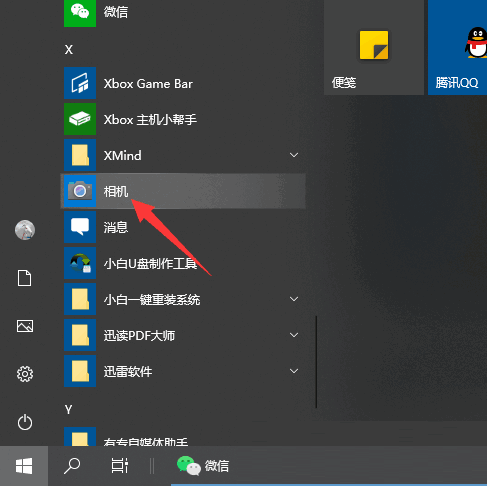
2、或者直接点击开始菜单旁边的搜索框,输入“相机”搜索打开该应用程序即可。
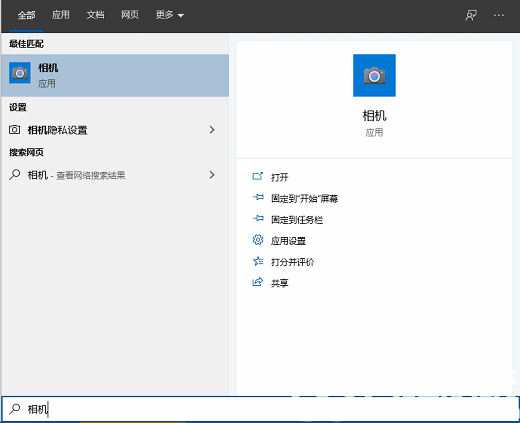
3、点击相机打开后就可以看到摄像头(因为小编没安装摄像头,所以显示此界面。如果安装了摄像头还是不显示,最可能就是没有安装驱动)
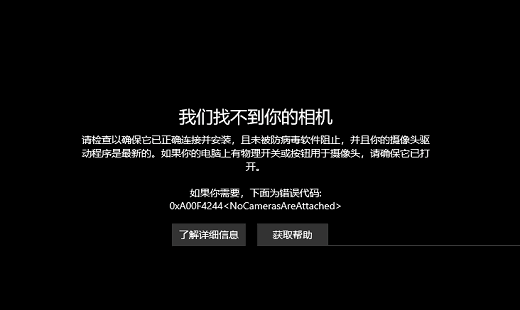
4、右击此电脑,选择管理-设备管理器-图像设备-右击设备名-选择更新驱动程序软件。
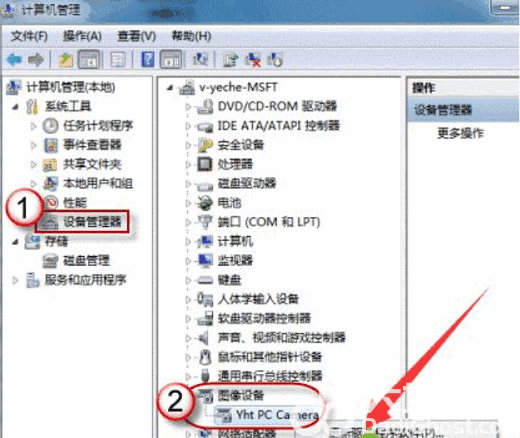
5、选择自动搜索更新驱动程序,等待更新完成后即可使用相机功能。
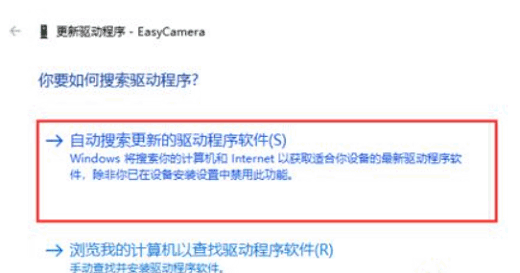
6、打开相机,就可以用相机进行拍照,录像等操作了。
相关阅读 windows10蓝牙开关按钮消失原因是什么 windows10蓝牙开关按钮消失解决方法 windows10便签删除了怎么恢复 windows10便签删除了恢复方法 windows10自动删除文件怎么办 windows10自动删除文件解决方法 windows10自带的word在哪里 windows10自带的word在哪里位置介绍 windows10管理员已阻止你运行此应用怎么办 windows10管理员已阻止你运行此应用解决方法 windows10纸牌游戏在哪 windows10纸牌游戏位置介绍 windows10声音怎么设置 windows10声音怎么设置方法介绍 windows10窗口颜色怎么设置 windows10窗口颜色设置教程 windows10屏保怎么设置 windows10屏保设置教程 windows10专业版怎么变成家庭版 windows10专业版变成家庭版方法介绍
热门文章
 win10双屏独立显示一个玩游戏,一个看视频方法
win10双屏独立显示一个玩游戏,一个看视频方法
 Win10电视直播软件推荐:Hello, TV使用教程技巧
Win10电视直播软件推荐:Hello, TV使用教程技巧
 win10packages文件夹可以删除吗 win10packages文件夹怎么删除
win10packages文件夹可以删除吗 win10packages文件夹怎么删除
 win10怎么设置系统默认编码为utf-8 win10设置系统默认编码为utf-8方法介绍
win10怎么设置系统默认编码为utf-8 win10设置系统默认编码为utf-8方法介绍
最新文章
人气排行